win11局域网看不到其他电脑怎么办 win11局域网看不到其他电脑解决办法
- 更新日期:2024-07-03 14:03:51
- 来源:互联网
win11局域网看不到其他电脑怎么办,打开电脑上的控制面板,点击网络和internet,打开网络和共享中心,选择更改高级共享设置,开启并勾选所有的启用网络发现,点击保存更改即可。小伙伴想知道win11局域网看不到其他电脑怎么办,下面小编给大家带来了win11局域网看不到其他电脑解决办法。
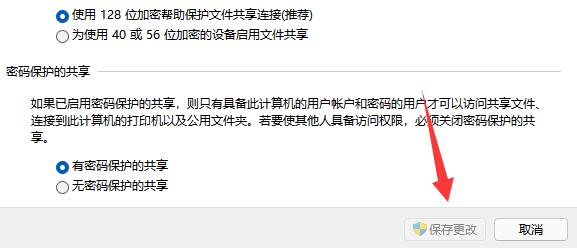
win11局域网看不到其他电脑解决办法
1、首先我们打开“控制面板”。
2、接着进入“网络和internet”设置。
3、然后打开“网络和共享中心”。
4、随后点击左边“更改高级共享设置”。
5、进入后,开启“启用网络发现”。
6、下面的来宾选项也有勾选“启用网络发现”。
7、启用后点击下面“保存更改”就可以了。









